Treinamento
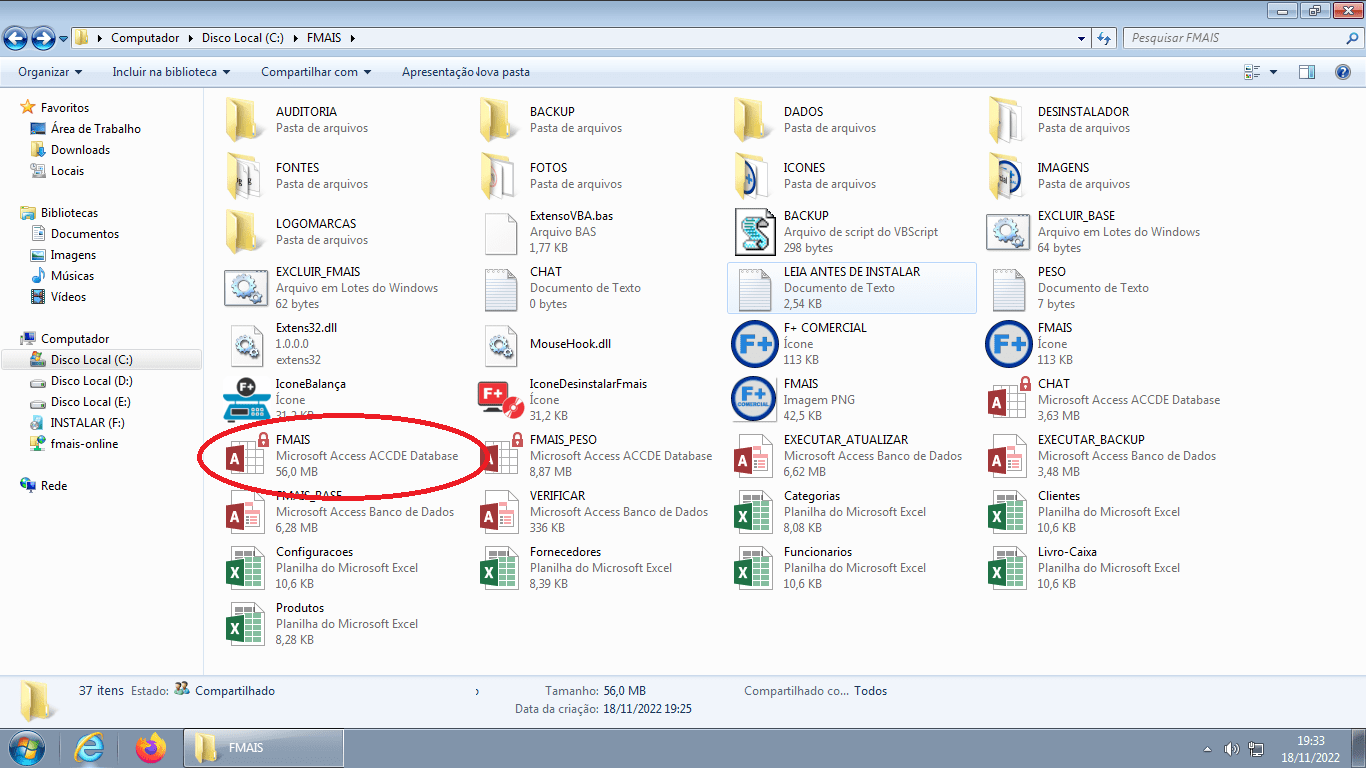
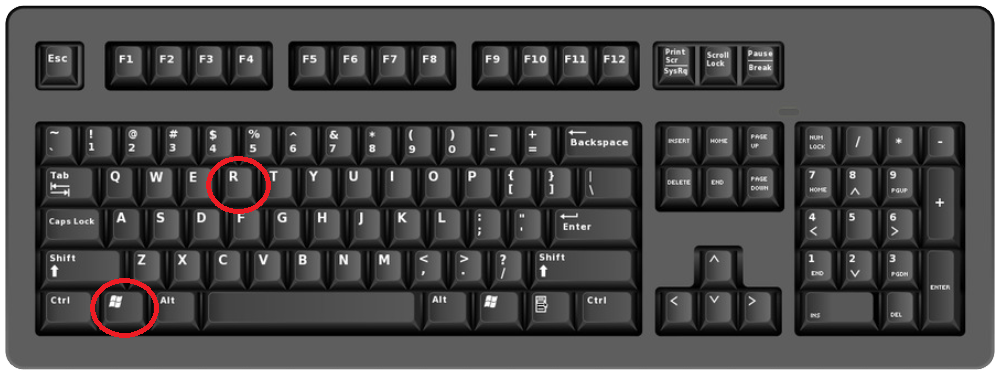
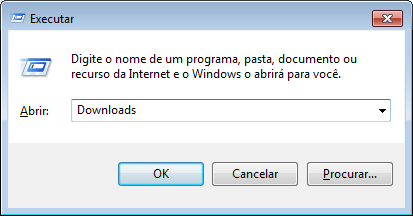
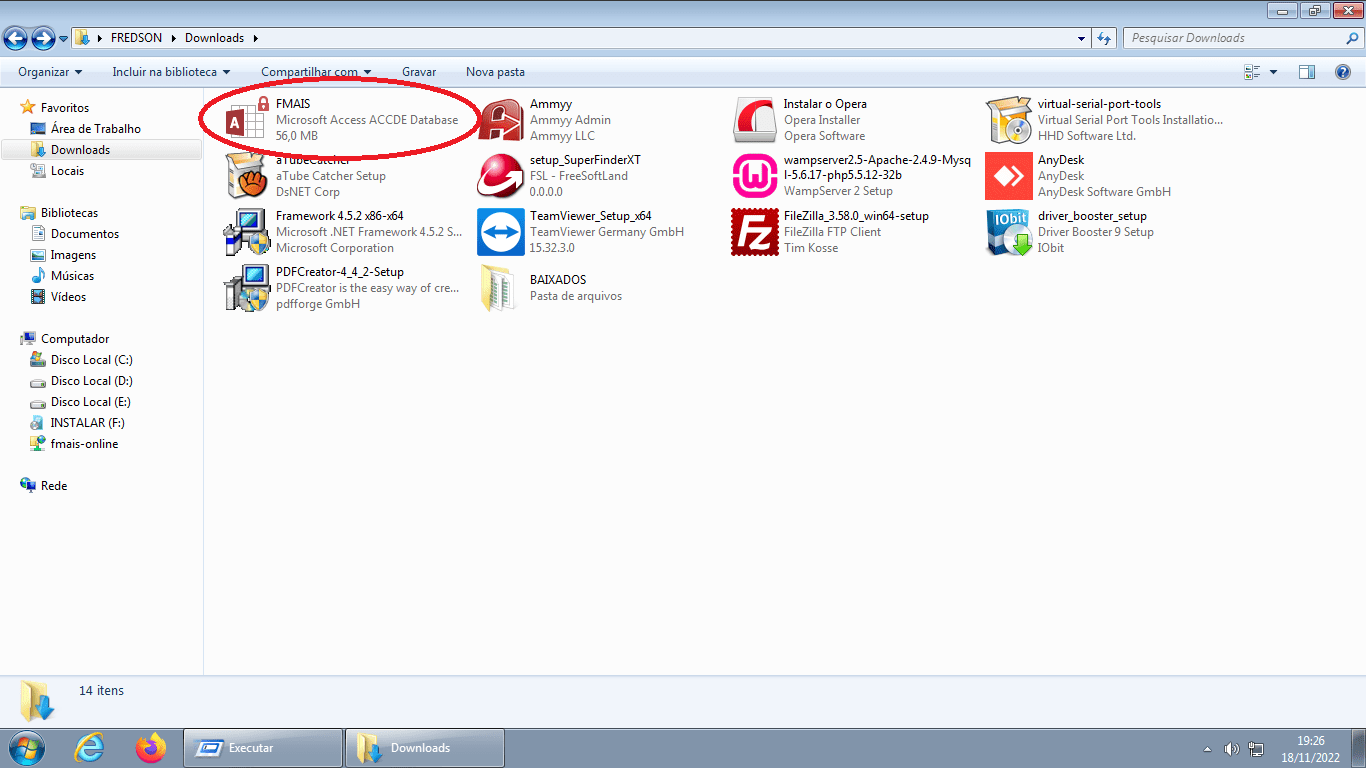
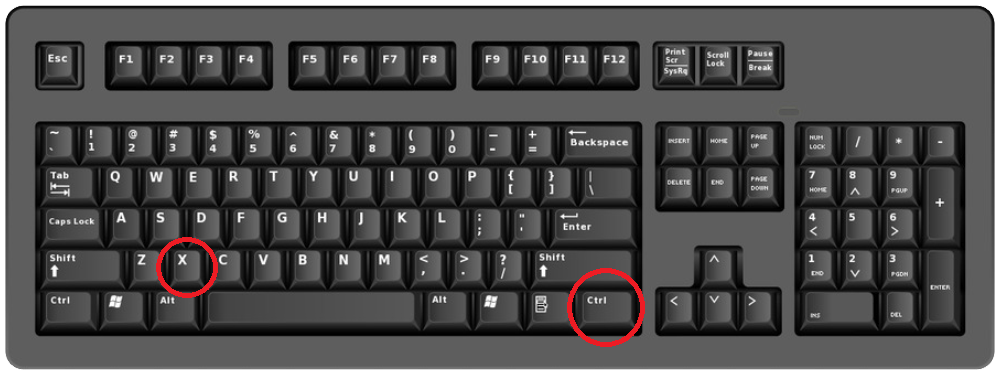
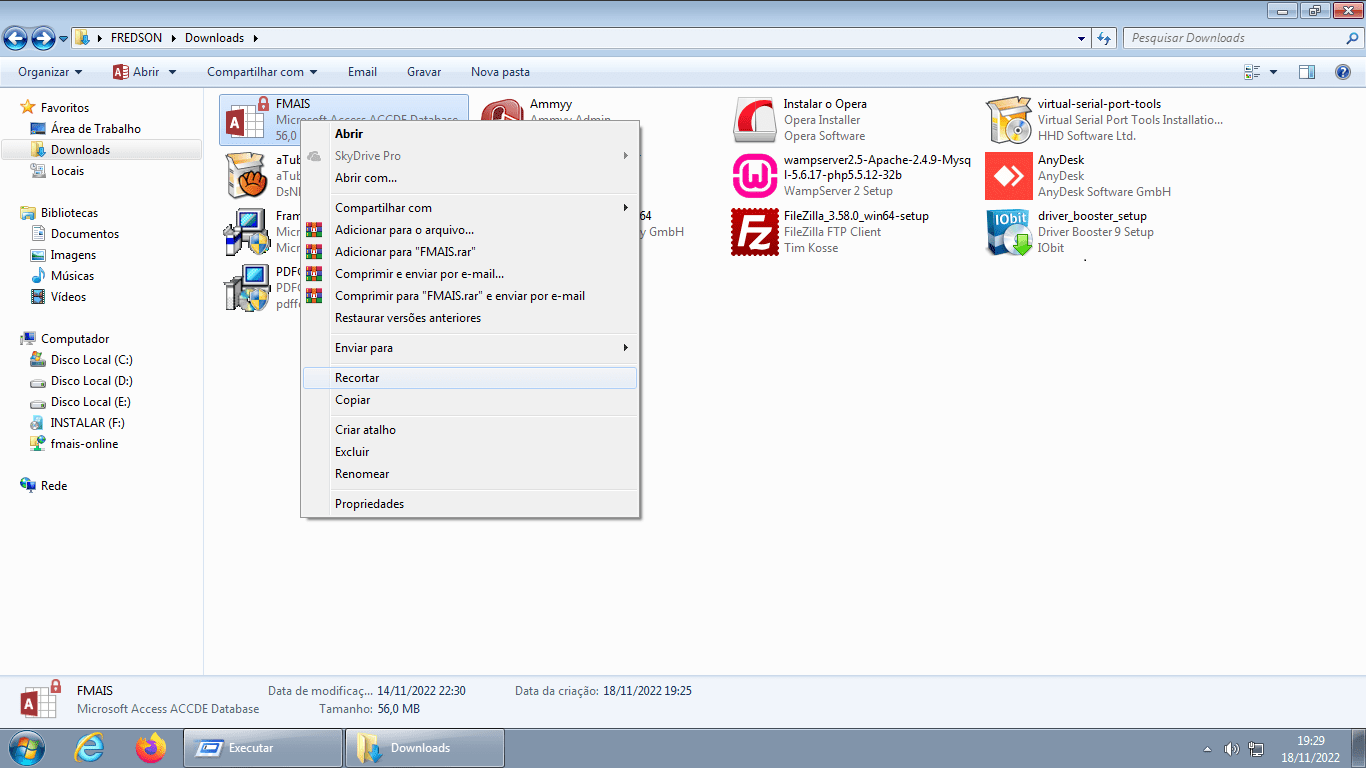
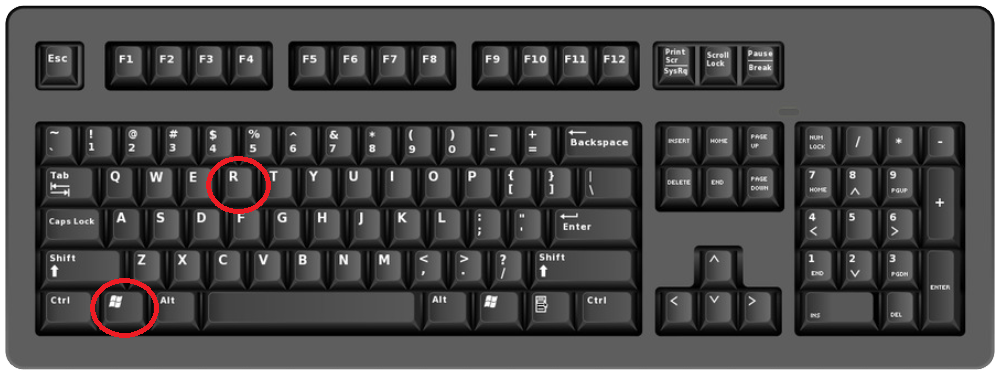
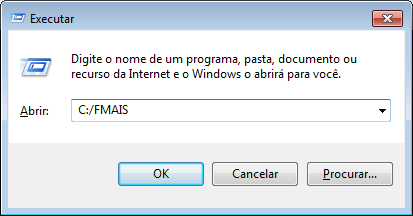
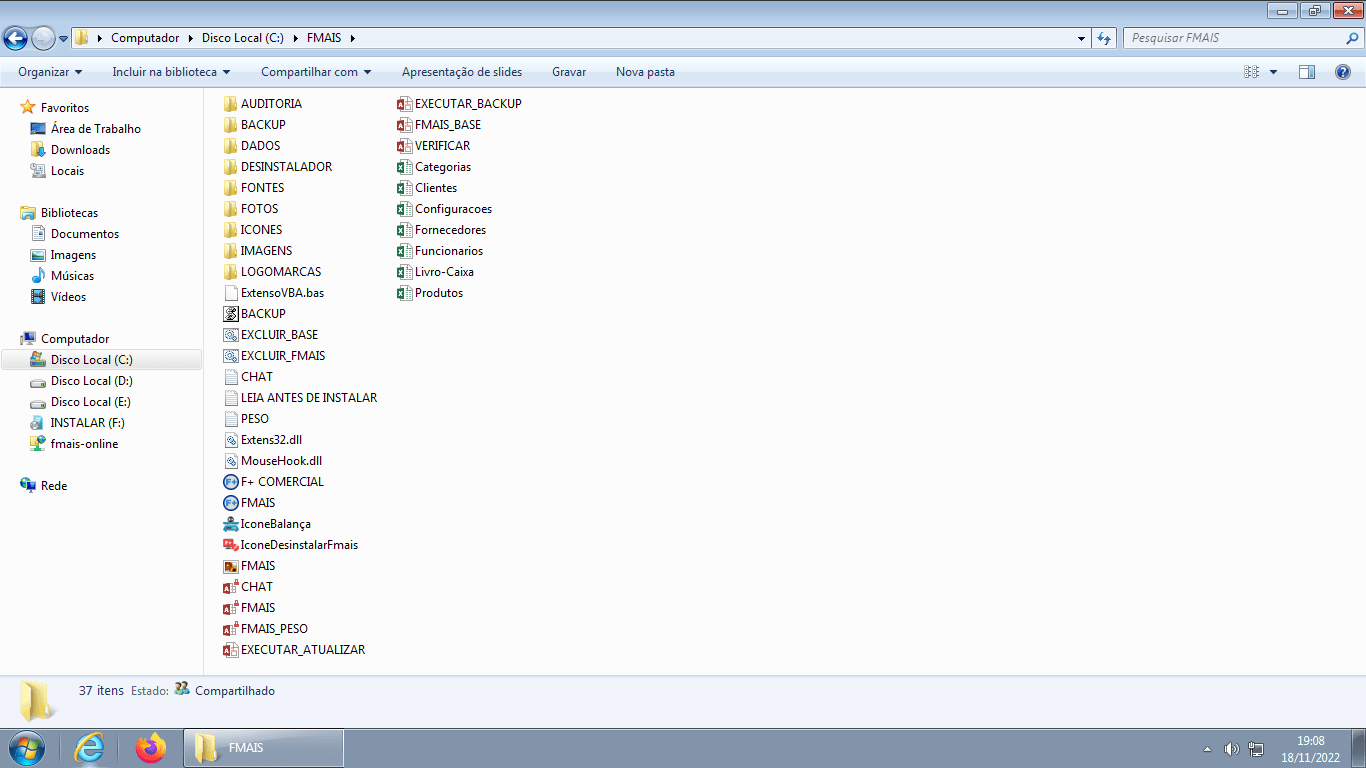
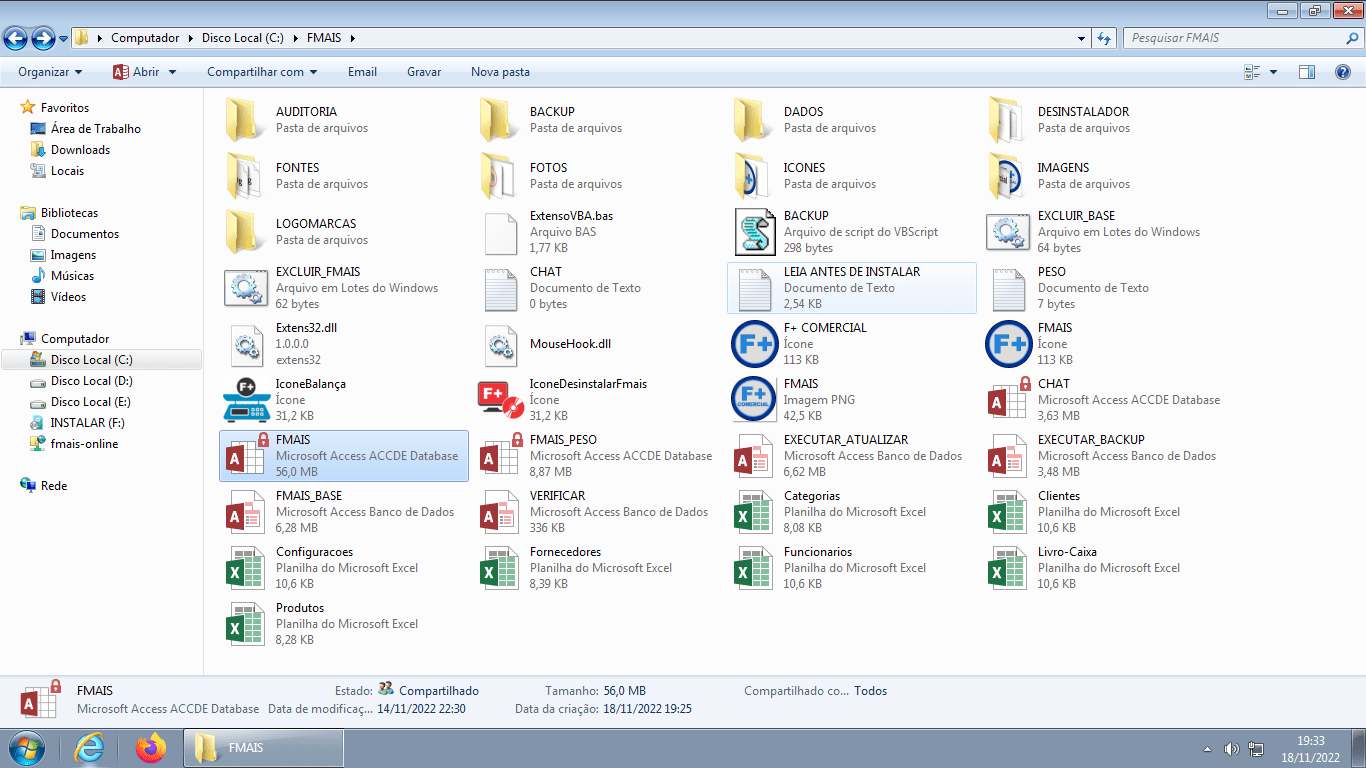
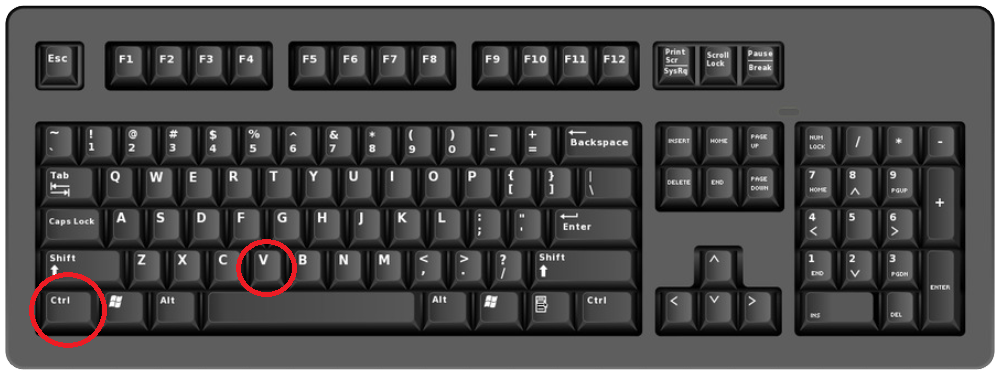
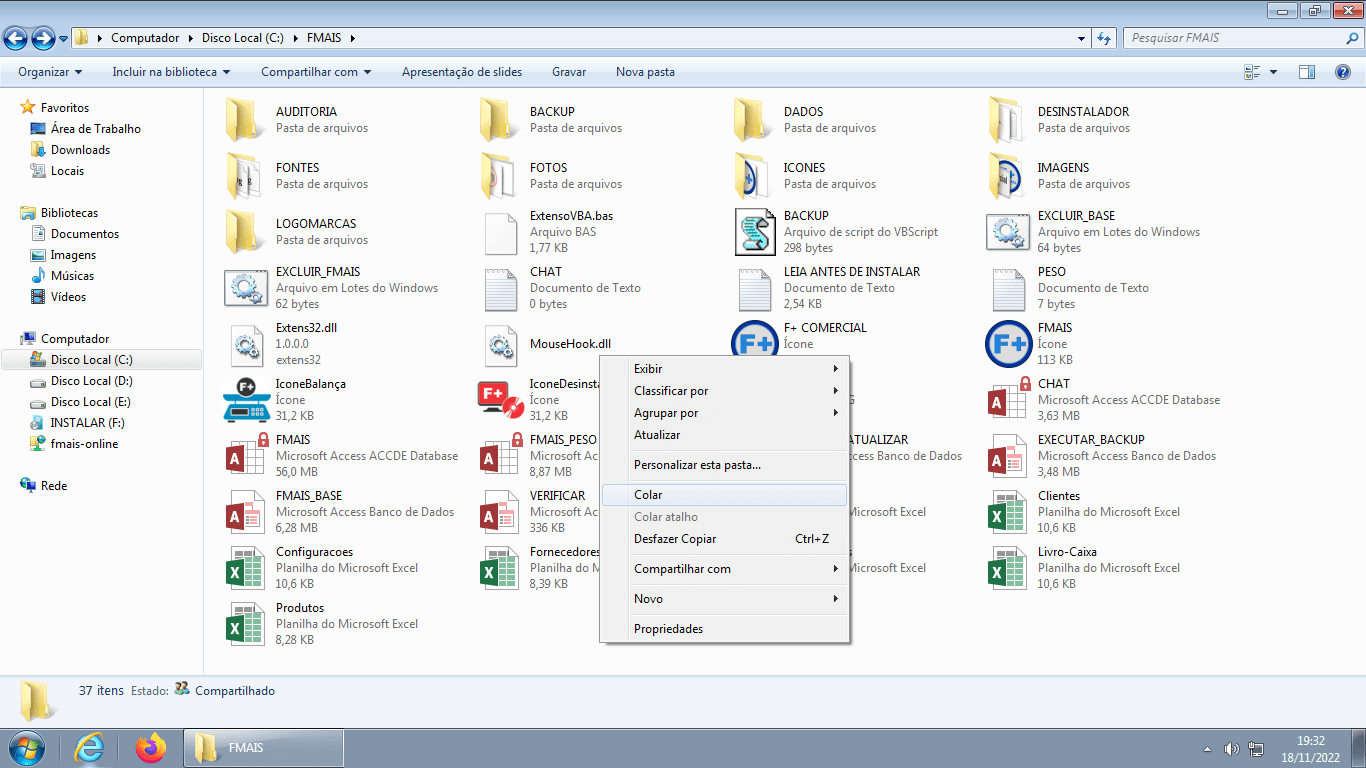
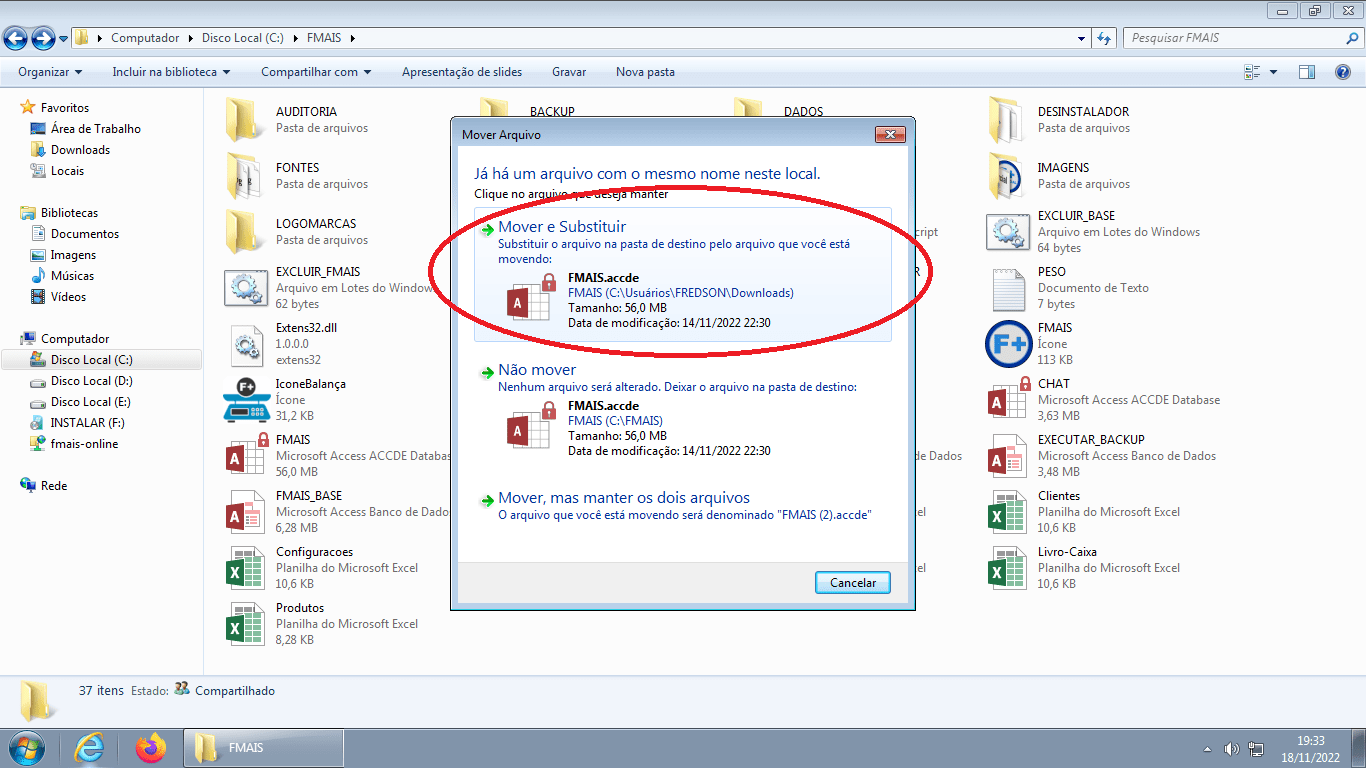

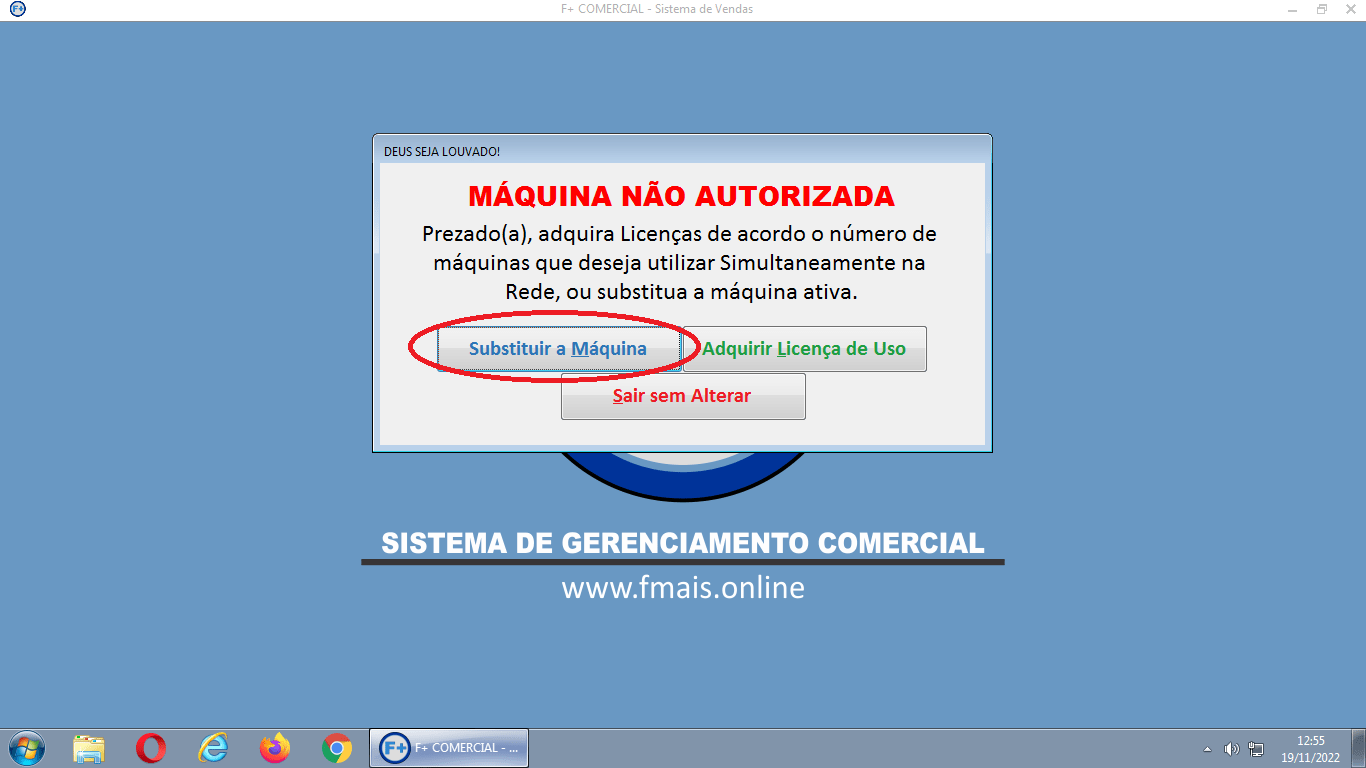
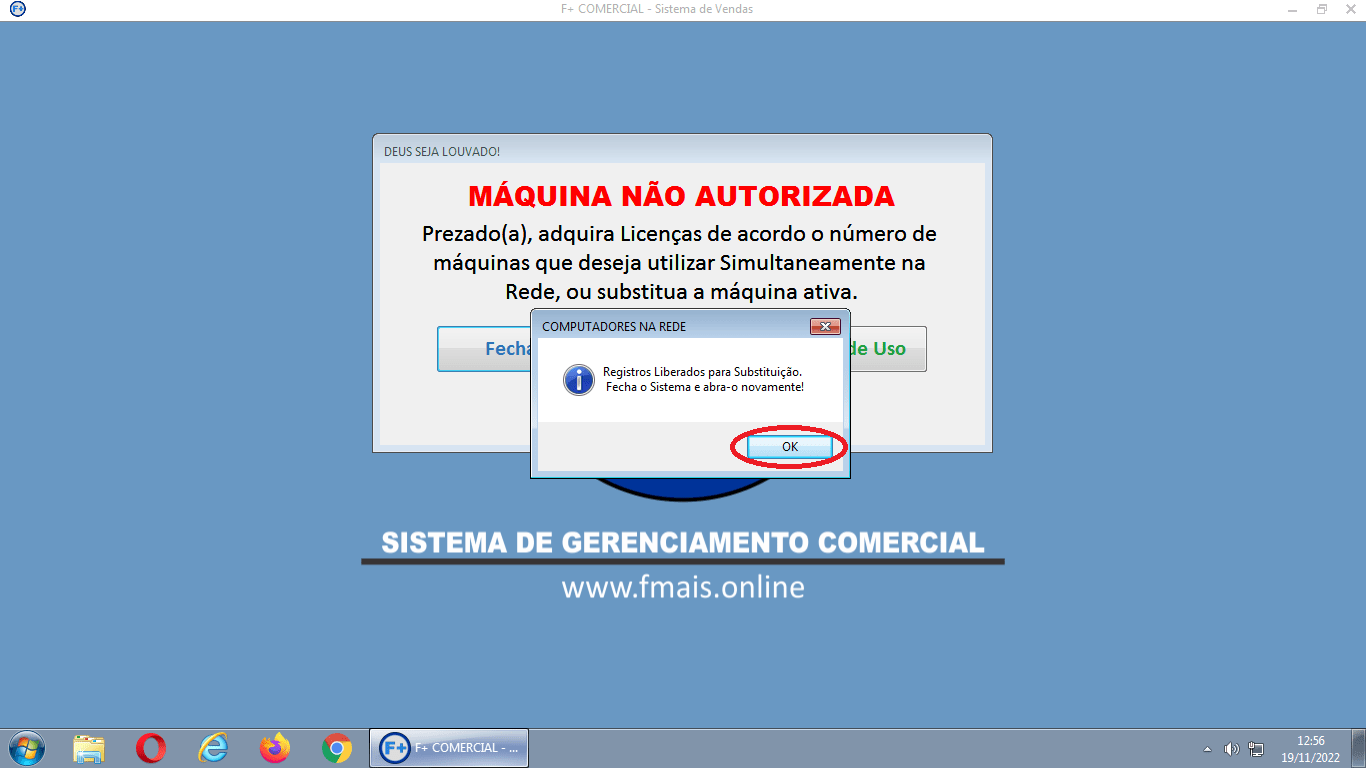
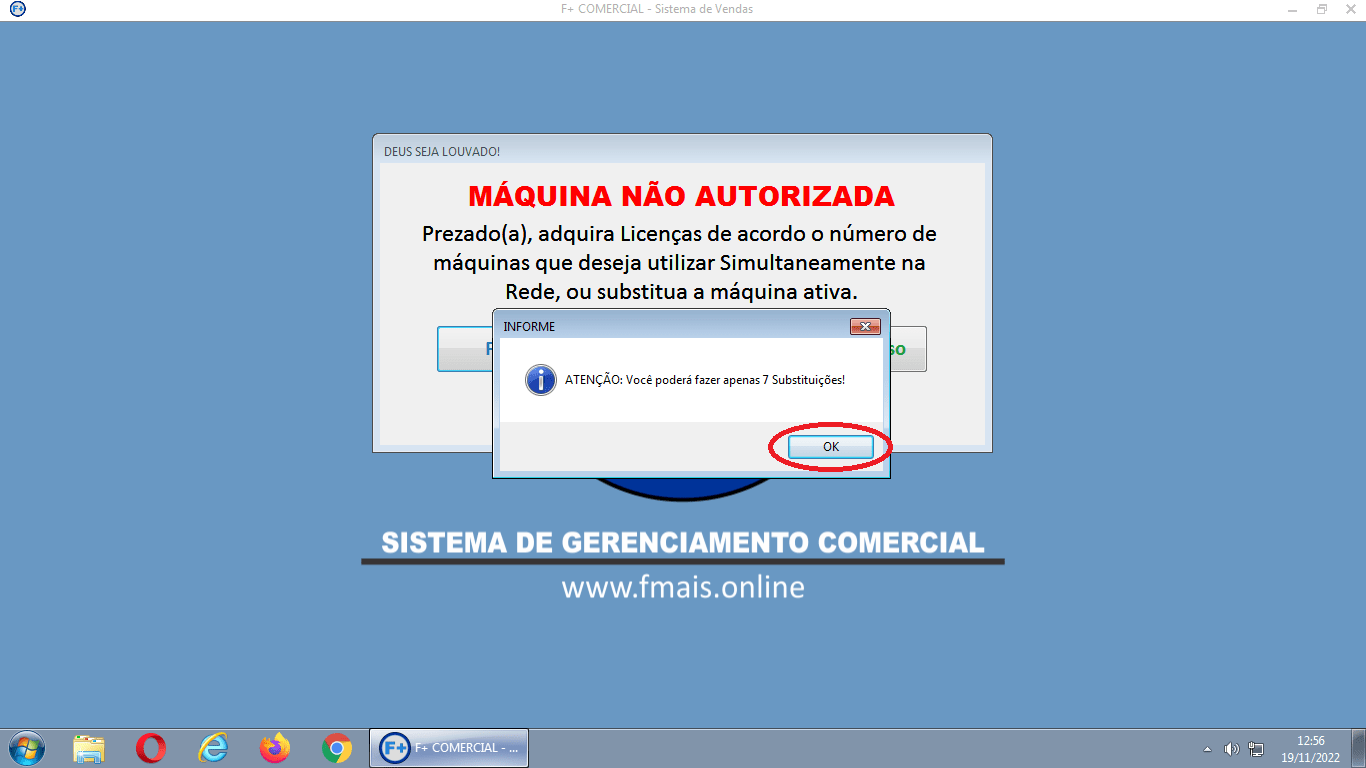
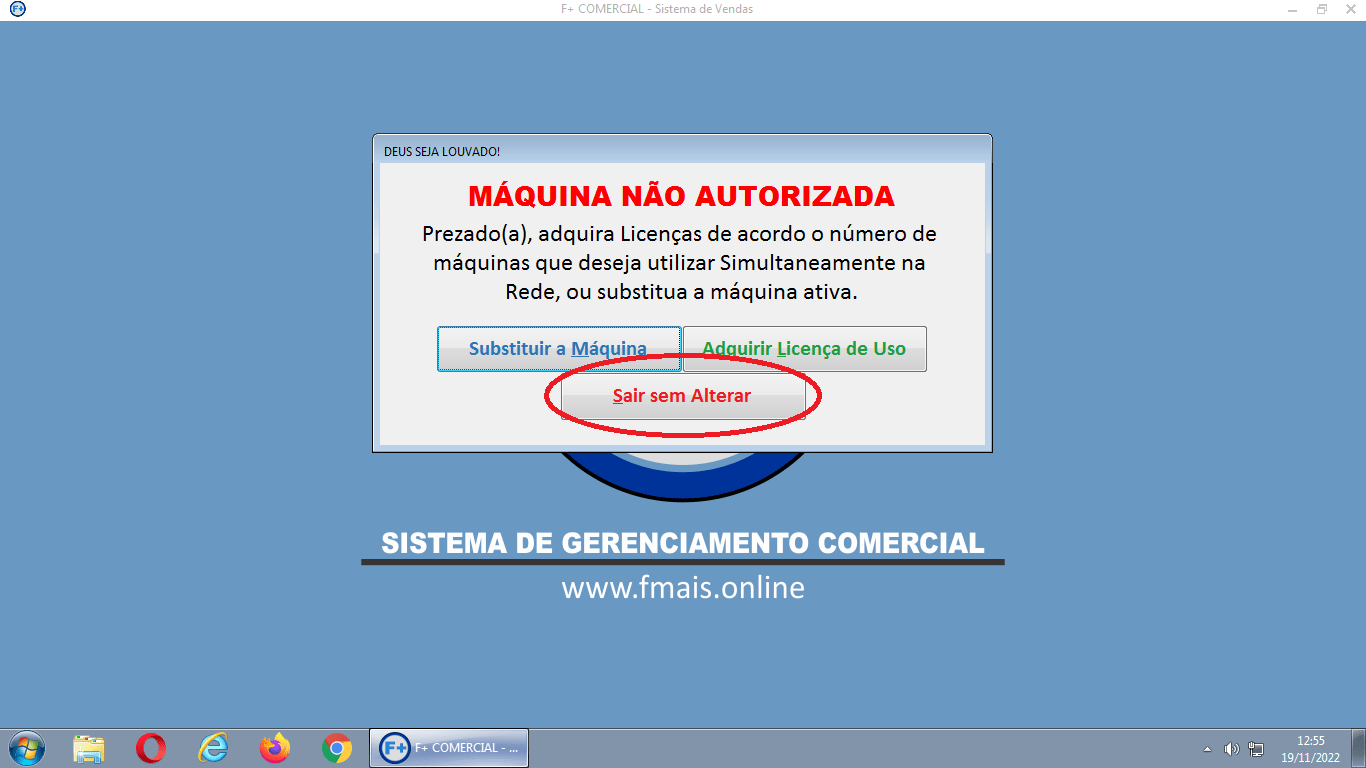
POR VÍDEOS
POR IMAGENS
1 -
Criando Contas de Usuários e Senhas de Acesso:
2 - Cadastrando a sua Empresa ou Comércio:
3 - Colocando a sua Logomarca e Nome do Comércio na Janela de Vendas:
4 - Sua Logomarca nos Relatórios e Alguns Cupons:
5 - Selecionando uma Impressora para os Relatórios:
6 - Selecionando uma Impressora para o Cupom:
7 - Programando o Backup Automático (CÓPIAS DE SEGURANÇA - IMPORTANTÍSSIMO):
8 - Restaurando o Backup Manualmente (CÓPIAS DE SEGURANÇA):
9 - Publicidades na Janela de Vendas / PDV:
10 - Barra de Tarefas Visível com a Janela de Vendas Aberta (INTERESSANTE):
11 - Cadastrando Fornecedores:
12 - Cadastrando Categorias:
13 - Cadastrando Produtos: (ESSENCIAL)
14 - Ativando Produtos e Corrigindo Cadastros:
15 - RVJP - Realizando Vendas na Janela PDV: (ESSENCIAL)
16 - CORTE de RVJP (Vendendo Fiado - Carteira, Carnê ou Promissória)
17 - CORTE de RVJP (Desconto na Venda e Detalhe da Janela de Pagamento)
18 - Realizando Vendas na Janela Integrada:
19 - Excluindo uma Venda:
20 - Localizar um Cliente e Histórico de Compras:
21 - Recebendo Pagamentos de Fiado (Baixa de Notas de Saída):
22 - Alterando a Senha de Usuário:
23 - Abrindo e Fechando o Caixa:
24 - Cadastrando Despesas e Pagamentos de Contas - Livro Caixa: (MUITO ÚTIL)
25 - Realizando Vendas com Balança - Capturando o Peso:
26 - Criando Kits / Inclusão Automática de Produtos na Venda a partir de Orçamentos:
27 - Gerando Etiquetas de Preços e de Códigos de Barras (Vídeo):
28 - Cadastrando Nota de Entrada / Estoque:
29 - Baixa de Notas de Entrada / Realizando Pagamentos:
30 - Criando Ordem de Serviço:
31 - Importando Cadastros de Planilhas do Excel para o Sistema:
32 - Criando Usuários e Definindo Níveis de Acesso:
33 - Criando Caixas Independentes / Separados:
34 - Configurar Chave Pix para Gerar QR CODE para os pagamentos via Pix:
35 - Trocas e Devoluções:
36 - Atualizando o Sistema:
37 - RESOLVENDO Problemas RAPIDAMENTE:
• Como Renovar a Licença
• Como Ativar a Licença
2 - Cadastrando a sua Empresa ou Comércio:
3 - Colocando a sua Logomarca e Nome do Comércio na Janela de Vendas:
4 - Sua Logomarca nos Relatórios e Alguns Cupons:
5 - Selecionando uma Impressora para os Relatórios:
6 - Selecionando uma Impressora para o Cupom:
7 - Programando o Backup Automático (CÓPIAS DE SEGURANÇA - IMPORTANTÍSSIMO):
8 - Restaurando o Backup Manualmente (CÓPIAS DE SEGURANÇA):
9 - Publicidades na Janela de Vendas / PDV:
10 - Barra de Tarefas Visível com a Janela de Vendas Aberta (INTERESSANTE):
11 - Cadastrando Fornecedores:
12 - Cadastrando Categorias:
13 - Cadastrando Produtos: (ESSENCIAL)
14 - Ativando Produtos e Corrigindo Cadastros:
15 - RVJP - Realizando Vendas na Janela PDV: (ESSENCIAL)
16 - CORTE de RVJP (Vendendo Fiado - Carteira, Carnê ou Promissória)
17 - CORTE de RVJP (Desconto na Venda e Detalhe da Janela de Pagamento)
18 - Realizando Vendas na Janela Integrada:
19 - Excluindo uma Venda:
20 - Localizar um Cliente e Histórico de Compras:
21 - Recebendo Pagamentos de Fiado (Baixa de Notas de Saída):
22 - Alterando a Senha de Usuário:
23 - Abrindo e Fechando o Caixa:
24 - Cadastrando Despesas e Pagamentos de Contas - Livro Caixa: (MUITO ÚTIL)
25 - Realizando Vendas com Balança - Capturando o Peso:
26 - Criando Kits / Inclusão Automática de Produtos na Venda a partir de Orçamentos:
27 - Gerando Etiquetas de Preços e de Códigos de Barras (Vídeo):
28 - Cadastrando Nota de Entrada / Estoque:
29 - Baixa de Notas de Entrada / Realizando Pagamentos:
30 - Criando Ordem de Serviço:
31 - Importando Cadastros de Planilhas do Excel para o Sistema:
32 - Criando Usuários e Definindo Níveis de Acesso:
33 - Criando Caixas Independentes / Separados:
34 - Configurar Chave Pix para Gerar QR CODE para os pagamentos via Pix:
35 - Trocas e Devoluções:
36 - Atualizando o Sistema:
37 - RESOLVENDO Problemas RAPIDAMENTE:
• Como Renovar a Licença
• Como Ativar a Licença
(Basta Seguir a Sequência das Imagens.)
ATUALIZANDO o Sistema e Resolvendo Problemas
A atualização do Sistema é bem simples e tem dois grandes objetivos, o Primeiro é beneficar os usuários com melhorias e os novos recursos implementados; E o Segundo é CORRIGIR eventuais erros que mesmo possa ocorrer, seja por Queda de Energia, Instabilidade do Office (Access / Runtime) e até mesmo problemas no Sistema Operacional Windows.
Veja bem, há várias maneira para realizar esse procedimento, sendo que uma delas é Baixar o Instalador padrão na página de Download e reinstalar o Sistema (esse procedimento Não Excluíra o Modulo (FMAIS_BASE) em que são armazenados os dados do cliente).
Porém vejamos agora como preceder manualmente. Observe na imagem abaixo, ao instalar o Sistema, uma Pasta com o nome FMAIS é copiada na Unidade C: da máquina. E nela você poderá visualizar 2 modulos principais que são: FMAIS.accde e FMAIS_BASE.accdb ou Simplesmente FMAIS e FMAIS_BASE. Pois bem, na atualização do Sistema o objetivo principal é substituir o modulo FMAIS, pois o FMAIS_BASE é aonde fica armazenado aos dados (Cadastros dos Produtos, Clientes, Vendas, Etc. (sendo este inclusive o mais importante para se guardar sempre (Fazer Backup)).
PORTANTO, tudo o que precisará fazer para atualizar é: Baixar um novo Modulo (FMAIS) Atualizado e Corrigido a apartir de um dos Endereços / Links abaixo, e em seguida deverá levá-lo para a Pasta FMAIS (como já existe um modulo na Pasta, então deverá excluí-lo ou substituí-lo), simples assim.
(PASSO A PASSO Completo após a imagem abaixo):
Veja bem, há várias maneira para realizar esse procedimento, sendo que uma delas é Baixar o Instalador padrão na página de Download e reinstalar o Sistema (esse procedimento Não Excluíra o Modulo (FMAIS_BASE) em que são armazenados os dados do cliente).
Porém vejamos agora como preceder manualmente. Observe na imagem abaixo, ao instalar o Sistema, uma Pasta com o nome FMAIS é copiada na Unidade C: da máquina. E nela você poderá visualizar 2 modulos principais que são: FMAIS.accde e FMAIS_BASE.accdb ou Simplesmente FMAIS e FMAIS_BASE. Pois bem, na atualização do Sistema o objetivo principal é substituir o modulo FMAIS, pois o FMAIS_BASE é aonde fica armazenado aos dados (Cadastros dos Produtos, Clientes, Vendas, Etc. (sendo este inclusive o mais importante para se guardar sempre (Fazer Backup)).
PORTANTO, tudo o que precisará fazer para atualizar é: Baixar um novo Modulo (FMAIS) Atualizado e Corrigido a apartir de um dos Endereços / Links abaixo, e em seguida deverá levá-lo para a Pasta FMAIS (como já existe um modulo na Pasta, então deverá excluí-lo ou substituí-lo), simples assim.
(PASSO A PASSO Completo após a imagem abaixo):
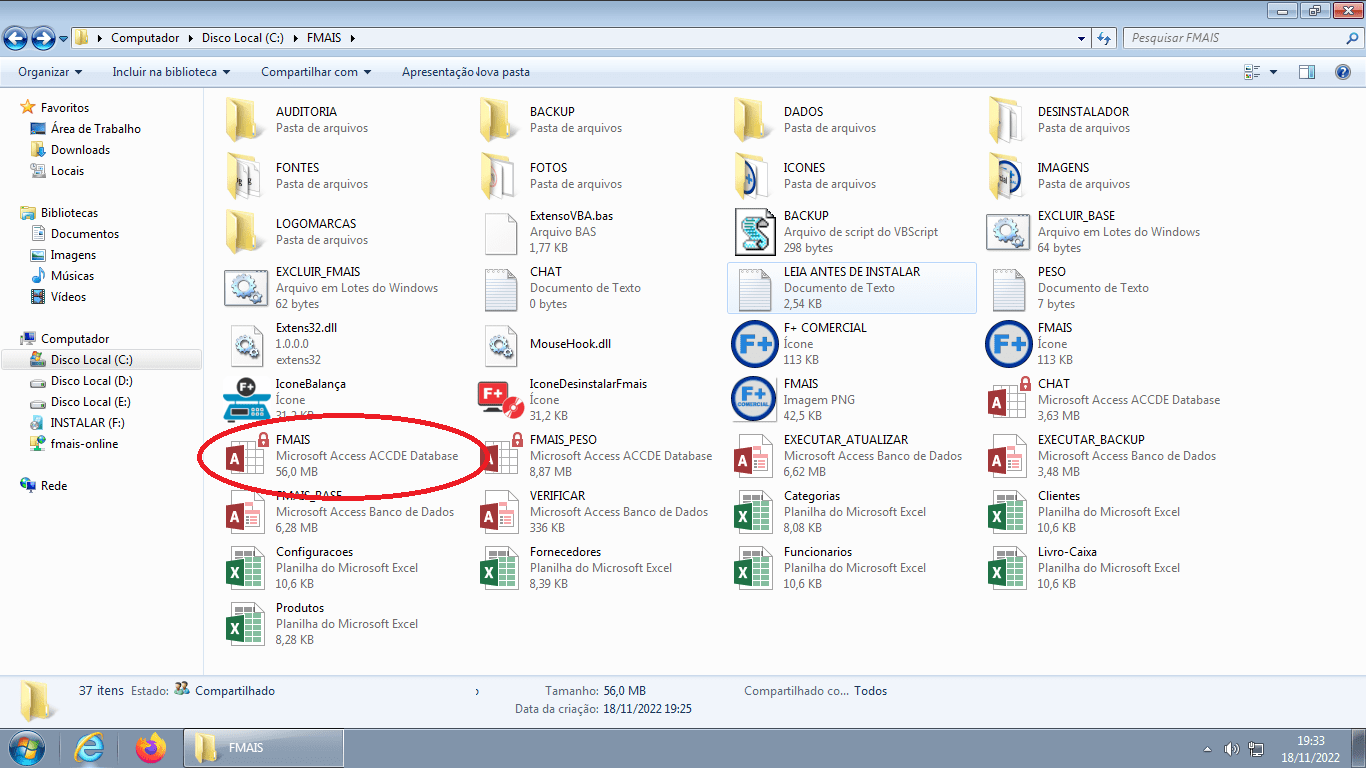
Clique em um dos Links a seguir para Baixar. (Se porventura clicar na opção errada não se preocupe, basta voltar e clicar na outra que dará certo).
• www.fmais.online/2013/FMAIS-64BITS
• www.fmais.online/2013/FMAIS-32BITS
• www.fmais.online/2016/FMAIS-64BITS
• www.fmais.online/2016/FMAIS-32BITS
• www.fmais.online/2013/FMAIS-32BITS
• www.fmais.online/2016/FMAIS-64BITS
• www.fmais.online/2016/FMAIS-32BITS
Geralmente os arquivos e programas baixados vão para a Pasta de Downloads, portanto, vá até ela para pegar (FMAIS.accde / FMAIS).
Observação: Se porventura não conseguir baixar o modulo no formato Padrão (.accde) usando os links acima, baixe-o compactado (.rar) usando um dos Links Auxiliares no final da página. (Neste caso será preciso Descompactar / Extrair).
Dica: Poderá ir à Pasta de Downloads através do seguinte atalho:
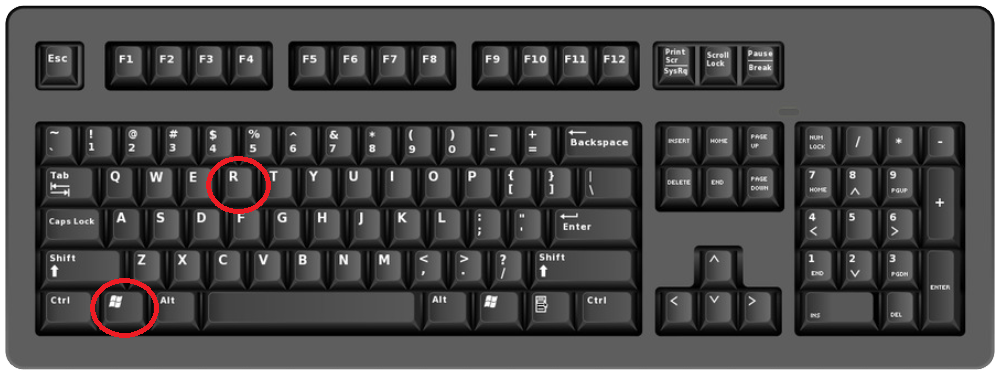
Após abrir a Janela basta digitar: Downloads e clicar em OK.
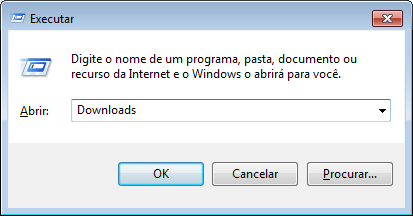
Localize o modulo FMAIS
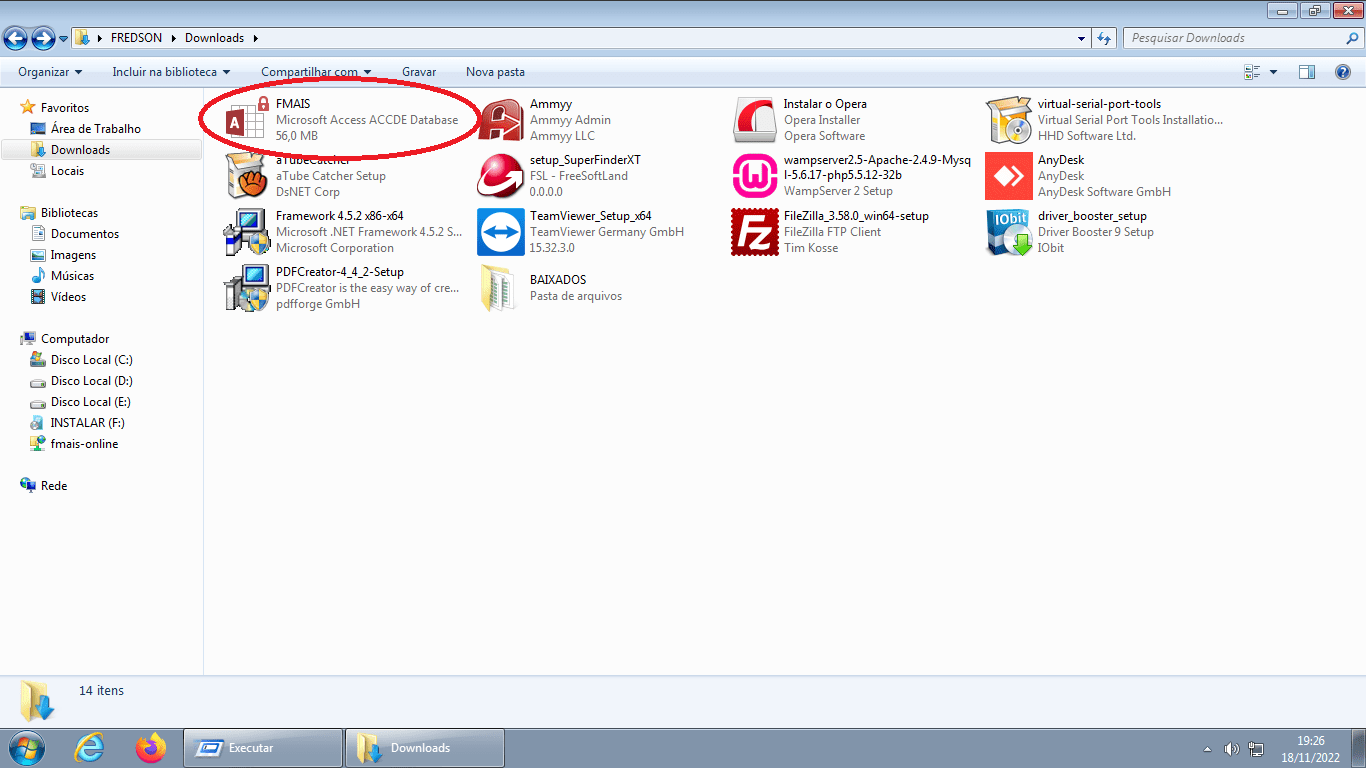
Clique com o Botão Direito do mouse e escolha a opção Recortar. Ou use o atalho do teclado como mostrado abaixo:
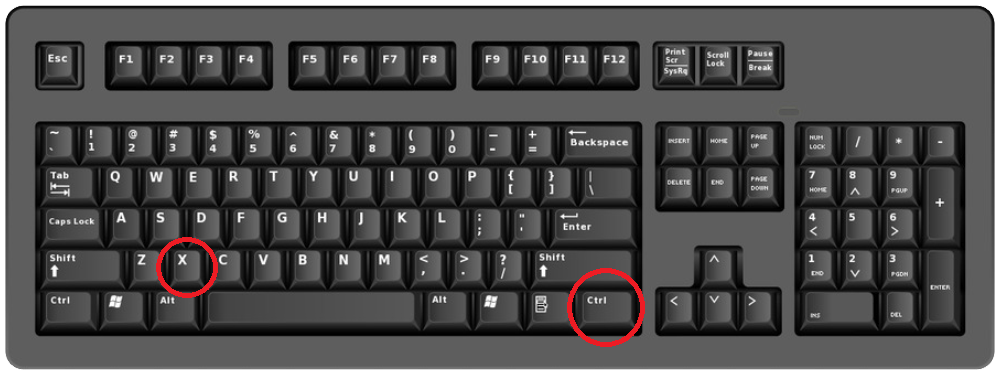
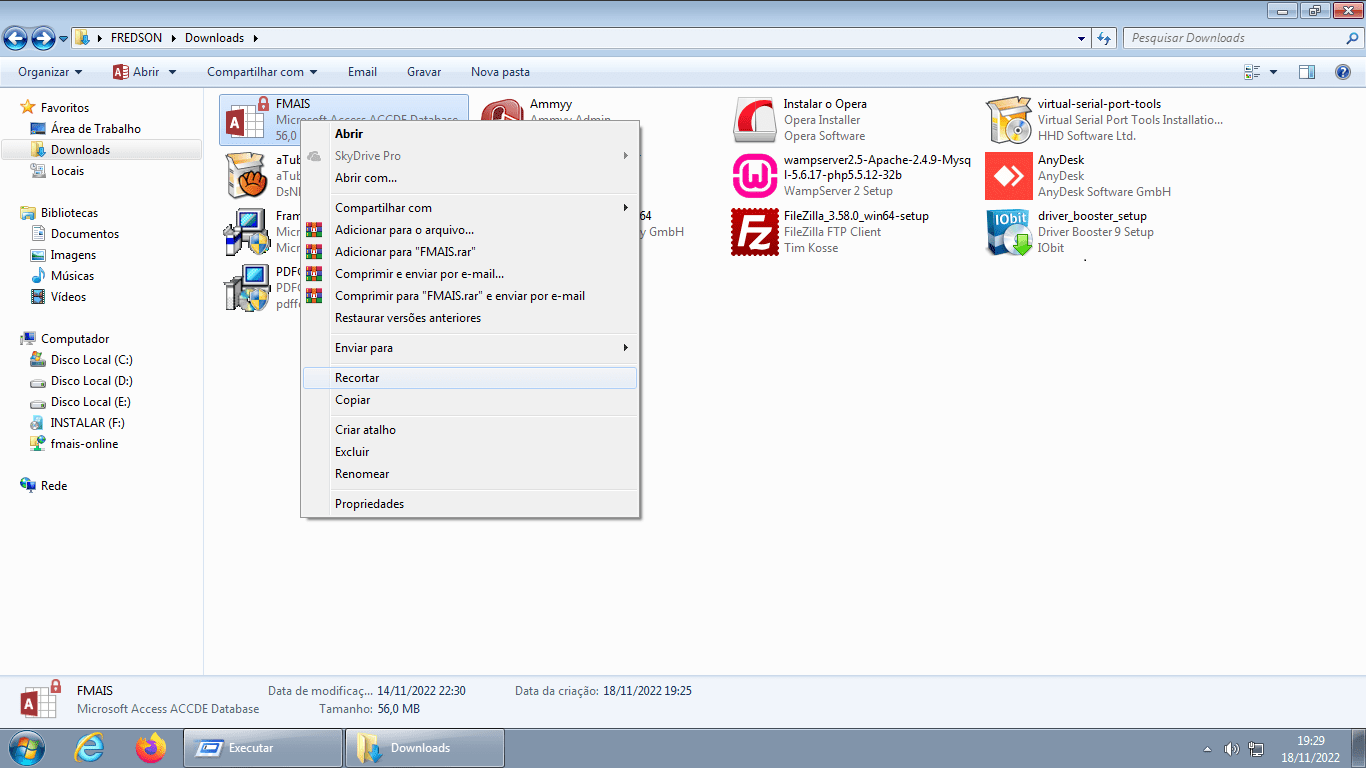
Já poderá fechar a Janela de Downloads, e então use o Atalho abaixo para abrir novamente a Janela do Executar do Windows (para ir à Pasta FMAIS).
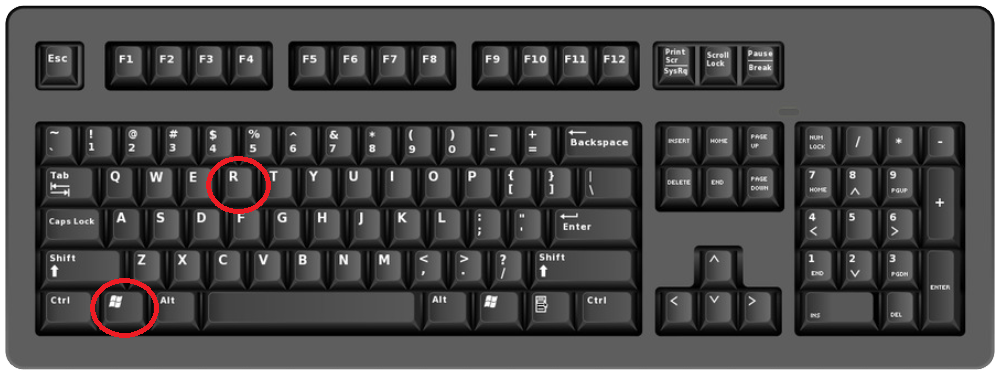
Após abrir a Janela basta digitar: C:/FMAIS e clicar em OK.
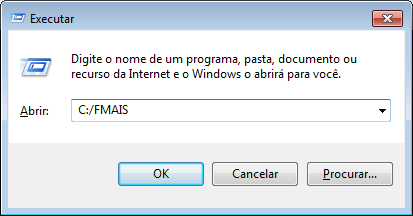
Então já irá abrir a Pasta.
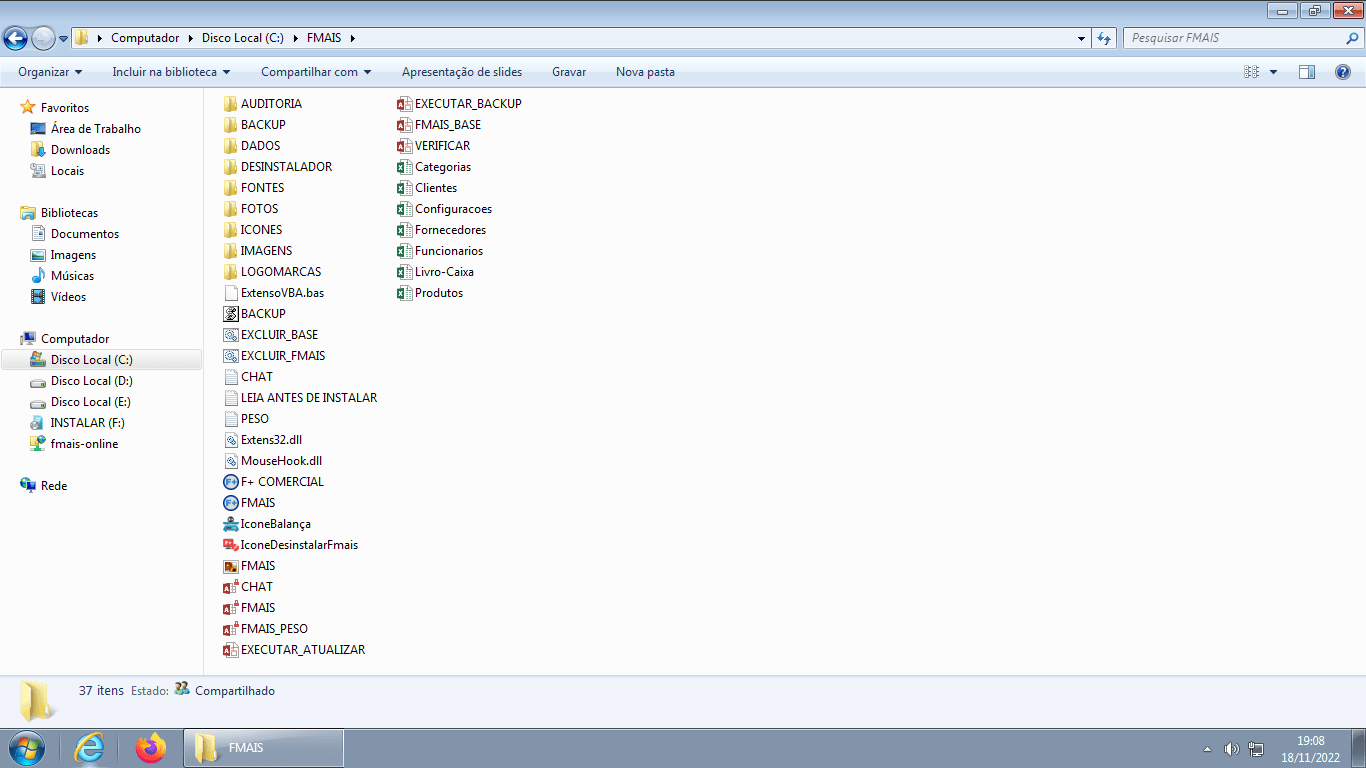
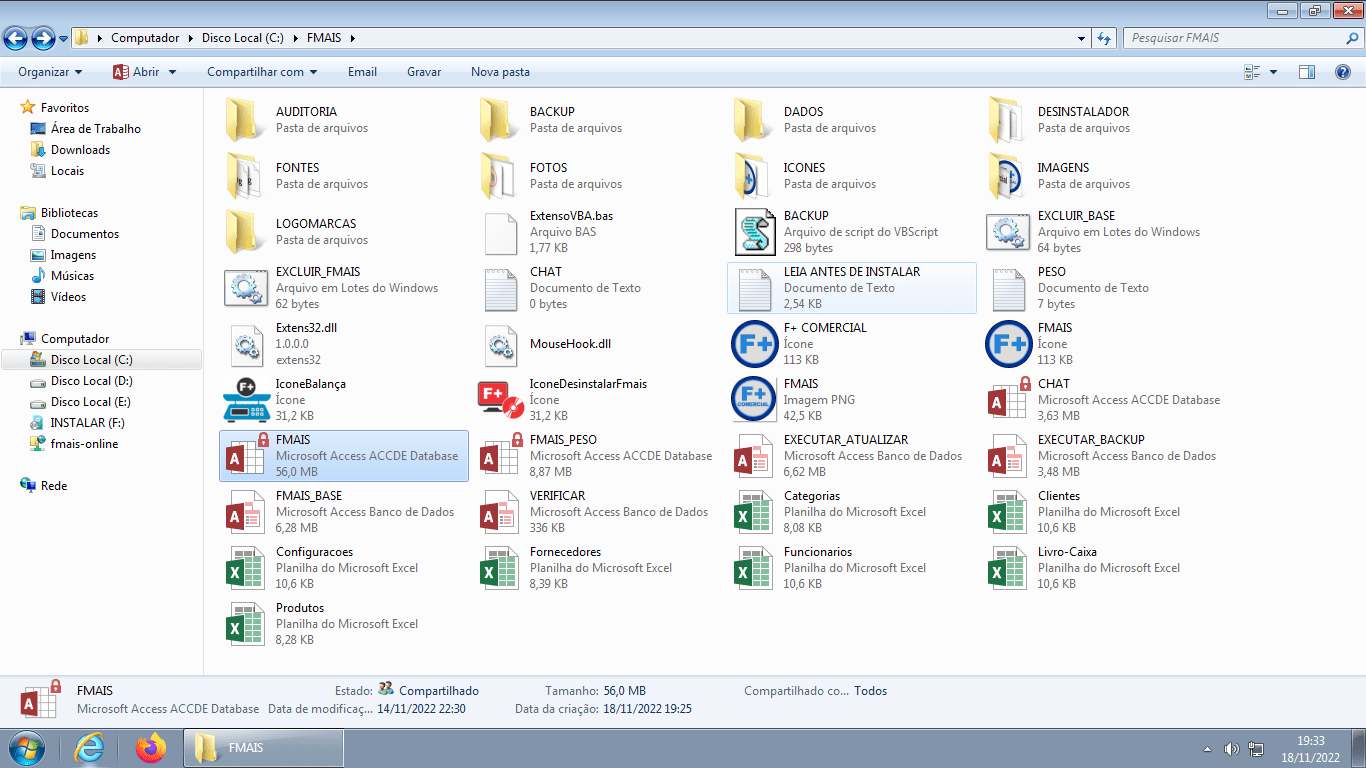
Clique com o Botão Direito do mouse num espaço vazio e escolha a opção Colar ou use o Atalho do Teclado como mostrado abaixo:
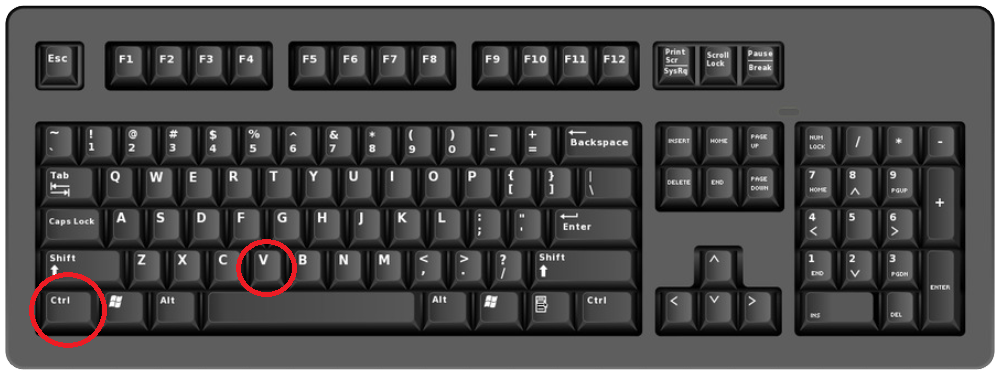
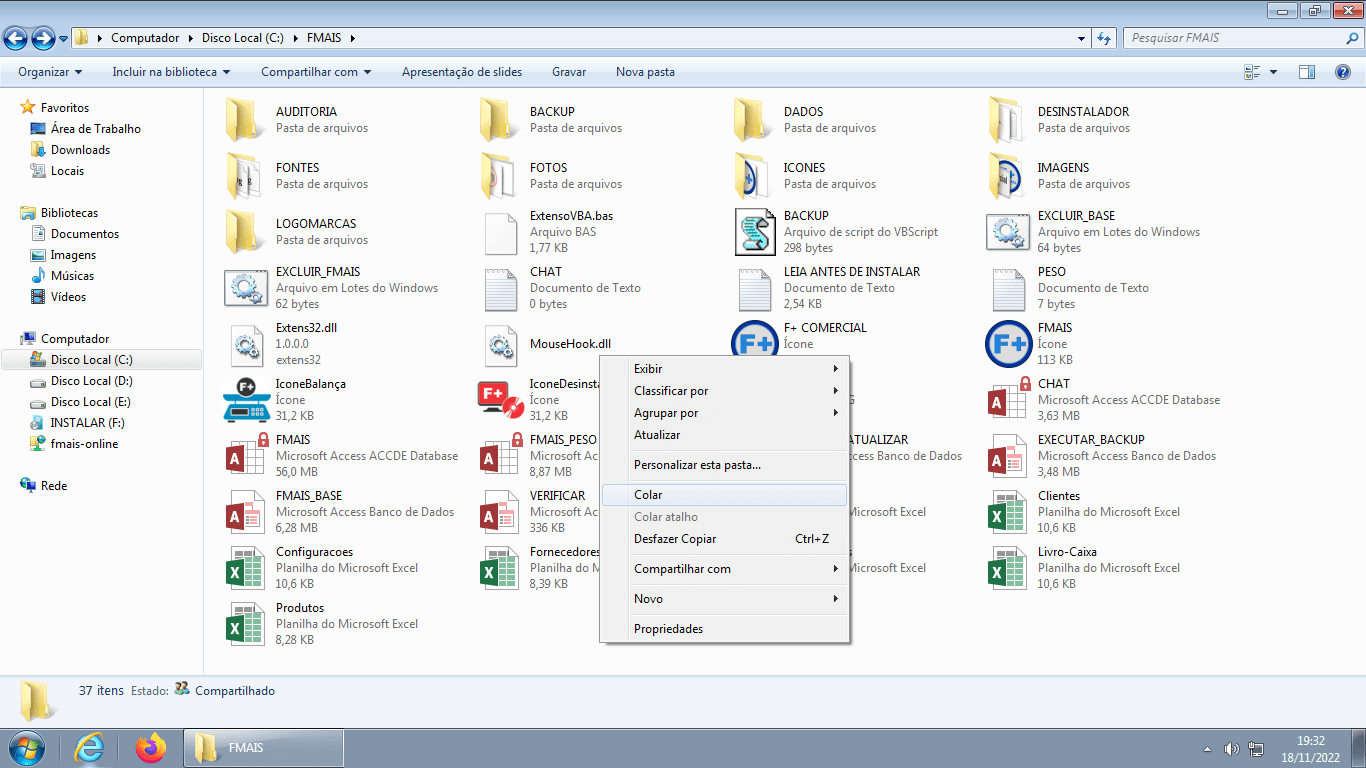
Se não tiver Excluído o modulo FMAIS.accde (FMAIS) antes, será necessário Substituir.
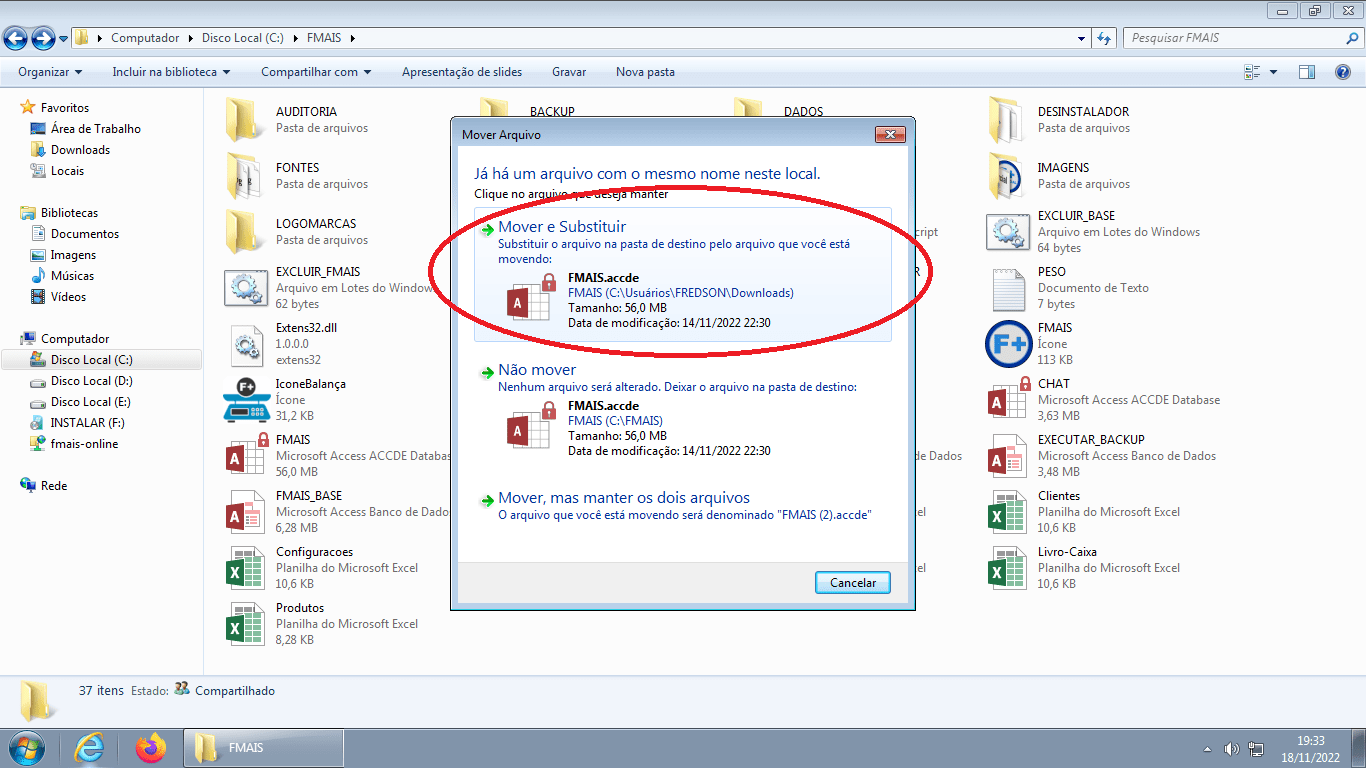
Feito esses procedimento já poderá acessar o Sistema normalmente.

Se porventura abrir a Janela com a mensagem abaixo, basta seguir as orientações destacadas e abrir o Sistema novamente.
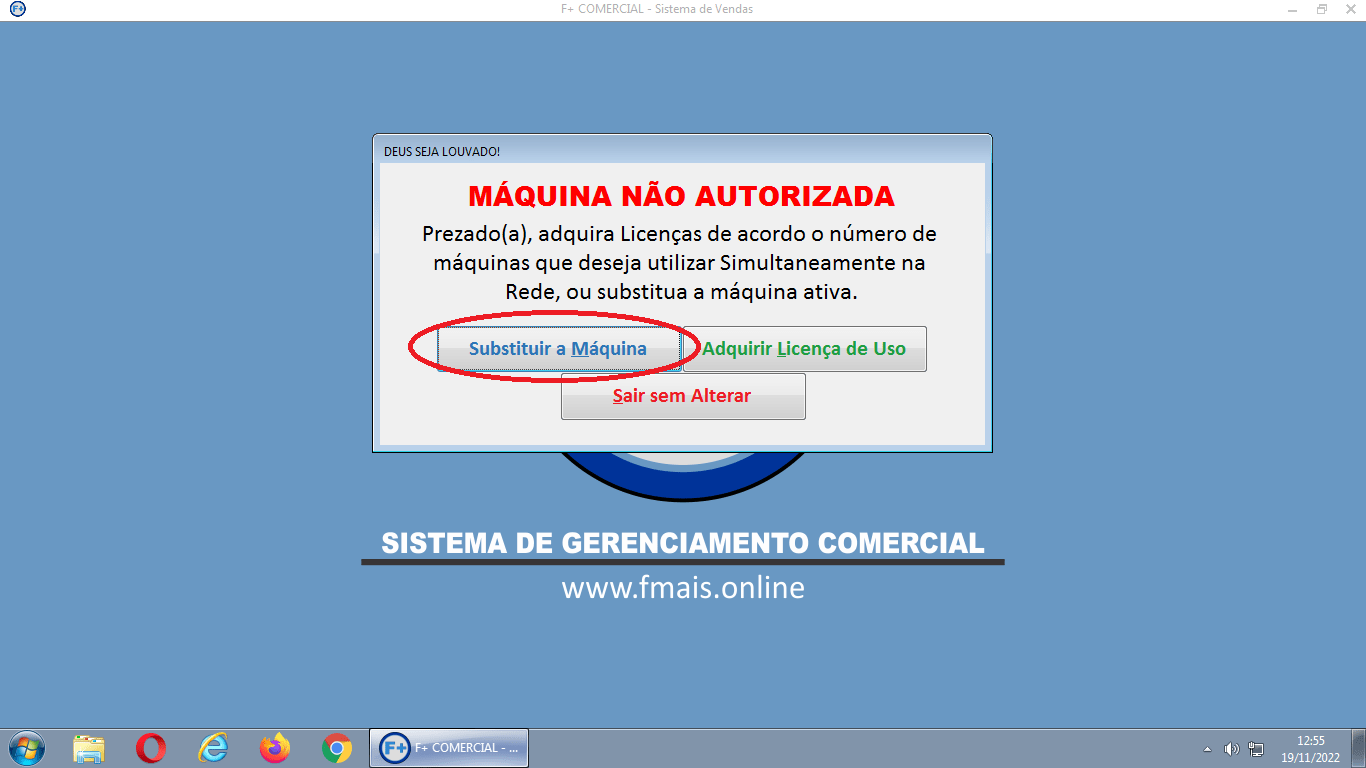
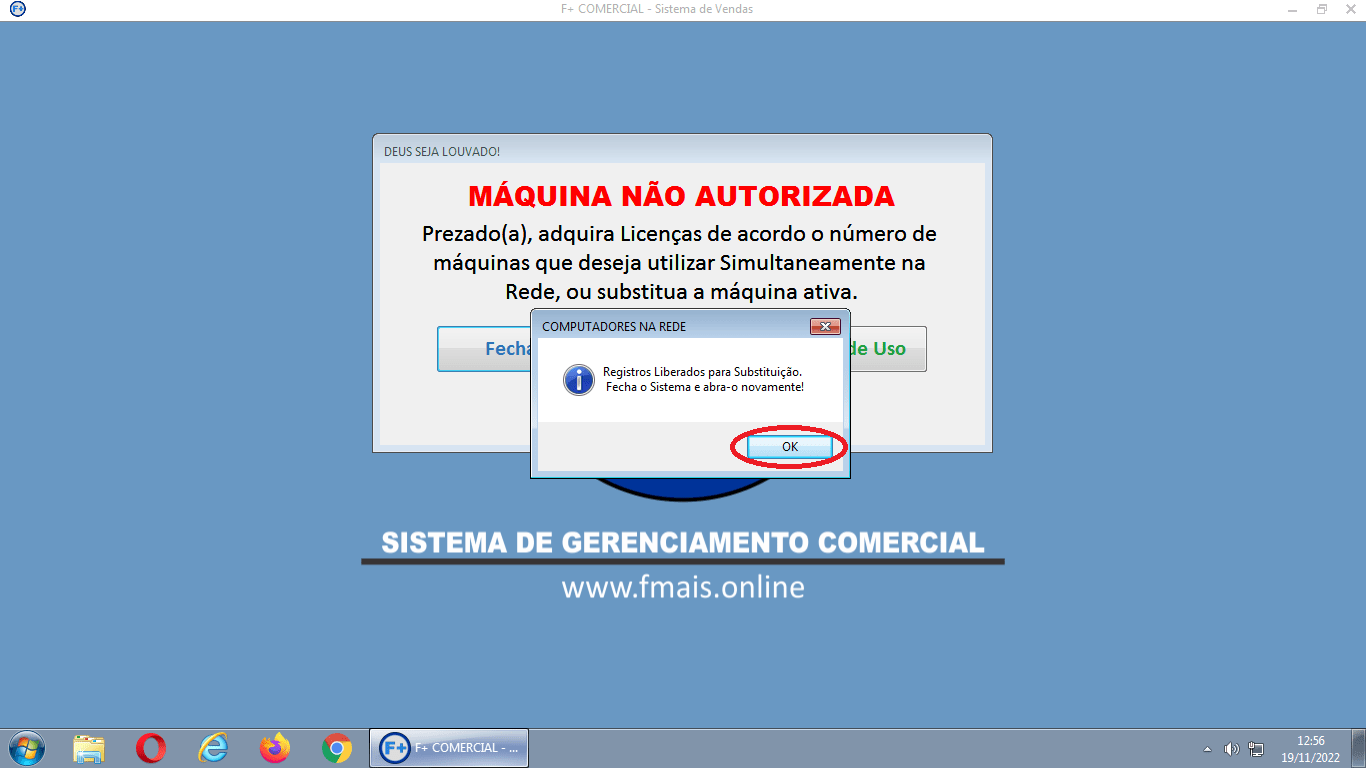
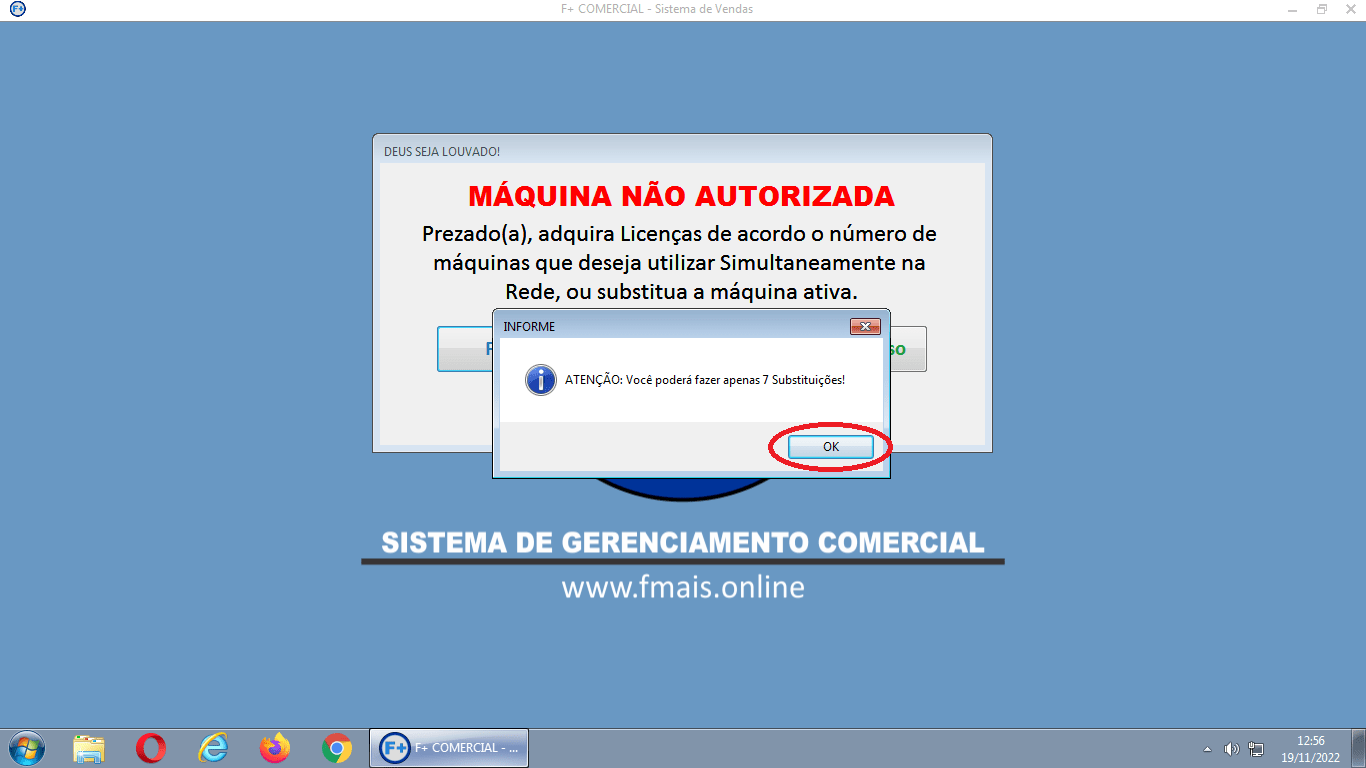
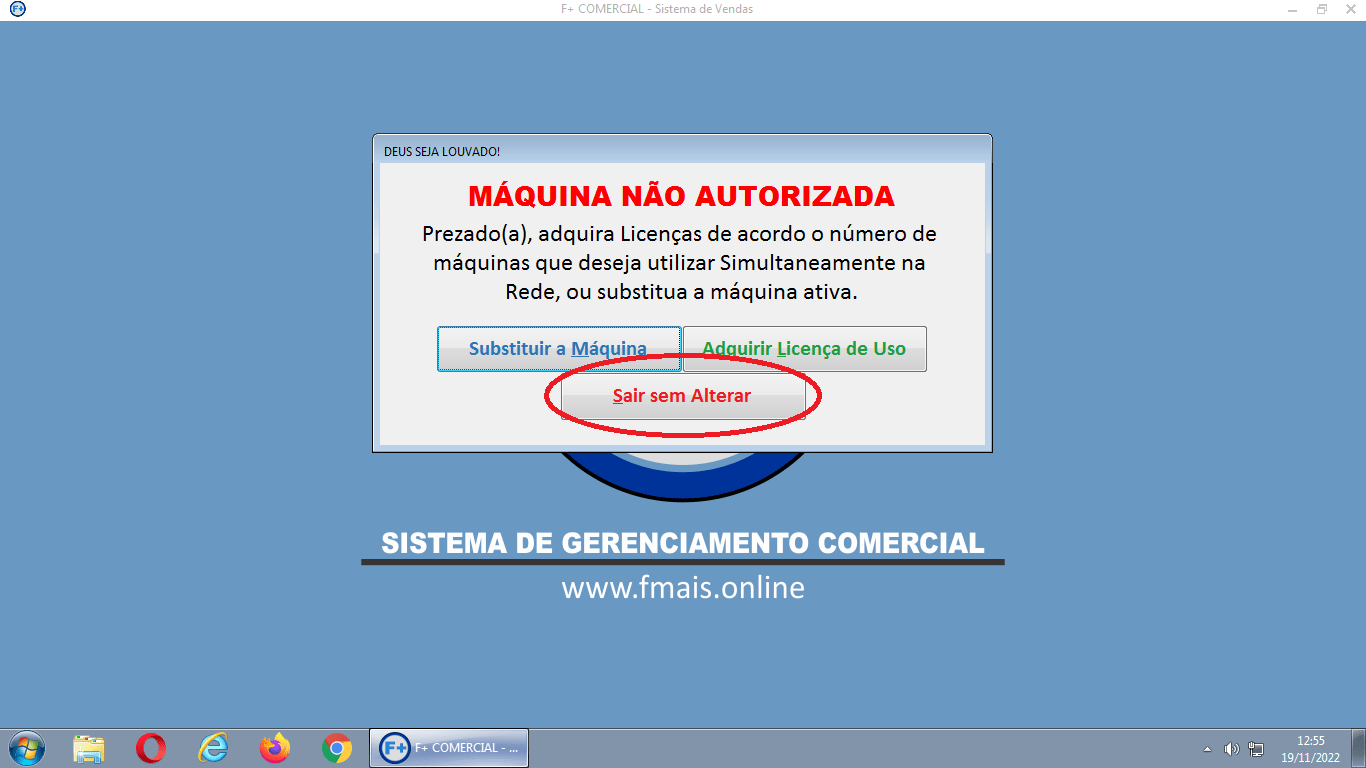
• Voltar ao Início do Tutorial
Lins Auxiliares
• www.fmais.online/2013/compactado/FMAIS-64BITS
• www.fmais.online/2013/compactado/FMAIS-32BITS
• www.fmais.online/2016/compactado/FMAIS-64BITS
• www.fmais.online/2016/compactado/FMAIS-32BITS
Caso não tenha o WINRAR ou outro Descompactador instalado para Extrair, poderá baixa-lo para instalar através de um dos Links abaixo:
 WinRAR 6.02 Português 64 Bit
WinRAR 6.02 Português 64 Bit
 WinRAR 6.02 Português 32 Bit
WinRAR 6.02 Português 32 Bit
Lins Auxiliares
• www.fmais.online/2013/compactado/FMAIS-64BITS
• www.fmais.online/2013/compactado/FMAIS-32BITS
• www.fmais.online/2016/compactado/FMAIS-64BITS
• www.fmais.online/2016/compactado/FMAIS-32BITS
Caso não tenha o WINRAR ou outro Descompactador instalado para Extrair, poderá baixa-lo para instalar através de um dos Links abaixo:



